minecraft云服务器搭建
1、获取云服务器
搜索并选择云服务器,一般配置即可,比如百度云阿里云腾讯云,一般会有一些优惠套餐,可以自行选购。
获取云服务器时推荐安装CentOS64位系统,本文以腾讯云CentOS7为例。
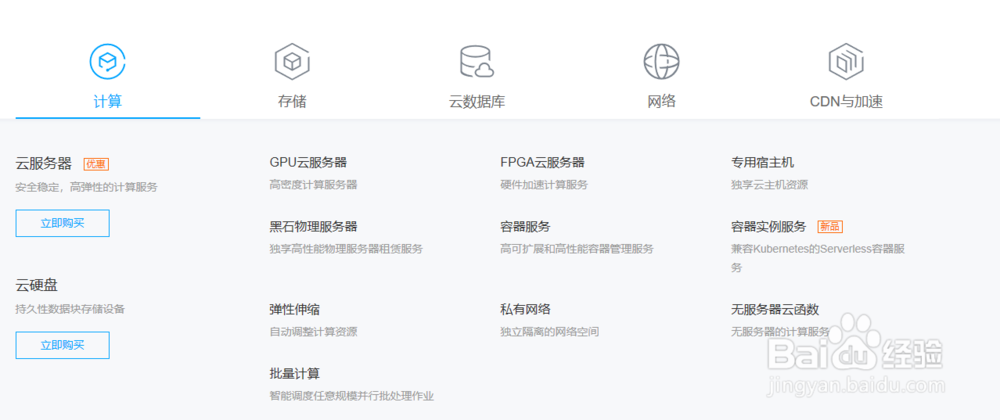
2、登陆云服务器
获取云服务器后登陆云服务器。
安装云服务器配置软件,本文以使用Xshell与Xftp为例.
也可以使用服务器提供商的官方网页中的控制台。
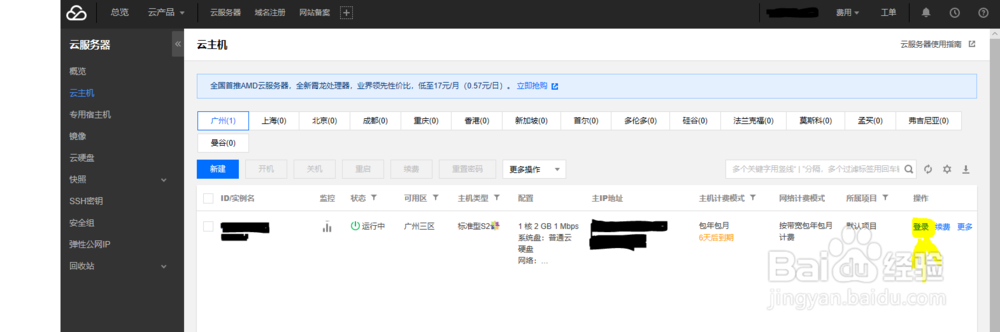

3、配置云服务器
1.安装Java
首先下载jdk包,一般搜索官网选择合适的jdk包下载即可。
本文下载使用jdk-10.0.2_linux-x64_bin.tar.gz为例。
接下来安装jdk包,利用Xftp等系列软件将下载的jdk包上传至云服务器,比如在root文件夹里新建java文件夹,将jdk包上传至java文件夹下。
利用Xshell终端输入命令进入java文件夹
cd /root/java/
解压jdk包
tar -xzvf jdk-10.0.2_linux-x64_bin.tar.gz
解压后利用Xftp可以看见/root/java/文件夹下有一个jdk-10.0.2的文件夹。
设置系统变量,输入
nano /etc/profile
对文本进行编辑,在文本最后一行加上
# set Java environment
JAVA_HOME=/root/java/jdk-10.0.2PATH=$JAVA_HOME/bin:$PATHCLASSPATH=.:$JAVA_HOME/lib/dt.jar:$JAVA_HOME/lib/tools.jarexport JAVA_HOMEexport PATHexport CLASSPATH
注意JAVA_HOME=/root/java/jdk-10.0.2后面的路径以及文件夹名称是否与自己的文件路径相同。
编辑好后按ctrl+o保存,回车确定,ctrl+x 退出。
应用profile文件
source /etc/profile
查看java版本信息,检查Java安装是否成功。
java -version


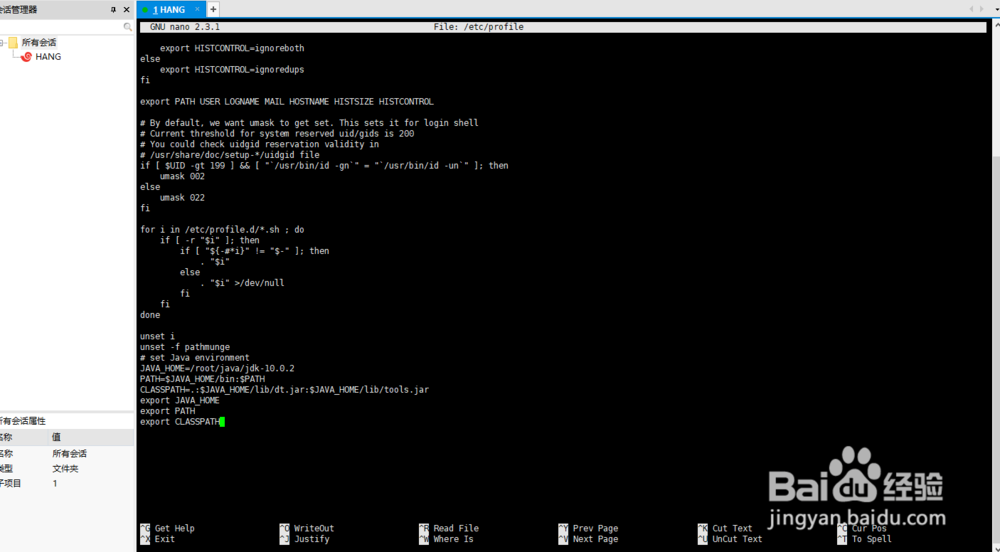

4、安装minecraft服务器端
下载服务端
可以在我的世界中文论坛/论坛/新闻资讯/版本资讯/中查找下载服务器端
也可以在minecraft官网中的试用与下载中下载服务器端
本文使用1.13版服务器端为例
利用Xftp将下载的服务器端上传至服务器,比如在home文件夹里新建mc文件夹,将服务器端上传至mc文件夹下。

5、配置minecraft服务器端
首先进入存放minecraft服务器端的文件夹
cd /home/mc/
运行server.jar
java -Xmx1024M -Xms512M -jar /home/mc/server.jar
Xmx1024M -Xms512M表示内存分配最大1024M,最小512M,可根据自己的服务器自行调整。
注意/home/mc/server.jar路径是否与自己的相同。
一般第一次会弹出错误,并生成eula.txt文件。
编辑eula.txt
nano eula.txt
将eula=false改为eula=true。
重新运行minecraft服务器端
java -Xmx1024M -Xms512M -jar /home/mc/server.jar
ctrl+c结束运行。
设置minecraft服务器端
nano server.properties
非正版登陆服务器端需要将“online-mode=true”改为“online-mode=false”
其他关于白名单游戏内容设置也可以在server.properties等更改,具体可以自行直接搜索。

6、后台运行minecraft服务器端
如果想关闭终端后要保持minecraft服务器端运行,可以安装 tmux 或 screen。
这里使用screen为例。
安装screen
yum install screen
首先建立screen进程,进程名可以命名为mc,也可以自行命名。
screen -S mc
接下来切换到我们服务端的上传目录
cd /home/mc/
建立服务端的启动脚本
nano start.sh
编辑start.sh文件,输入
#!/bin/sh java -Xmx1024M -Xms512M -jar /home/mc/server.jar
Xmx1024M -Xms512M表示内存分配最大1024M,最小512M,编辑好后按ctrl+o保存,回车确定,ctrl+x 退出,可以自已根据自己的服务器配置适当调整。
赋予start.sh文件脚本执行权限
chmod 777 start.sh
运行minecraft服务器端
sh ./start.sh
minecraft服务器端在退出终端后依旧会保持运行。
若需要重新切回screen进程mc
screen -r mc
ctrl+c结束运行。
具体screen用法或者tmux使用方法请自行搜索。